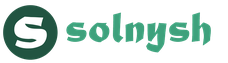Photoshop แปรงผมยาว แปรง Photoshop: เส้นผมที่เหมือนจริง
เราจะสร้างอะไรขึ้น
ในบทความนี้ฉันจะแสดงวิธีการวาดเคราที่เหมือนจริงและทรงผมสั้นสองแบบ และอะไรด้วย แปรงผมสำหรับ Photoshopใช้.
1. หลักการพื้นฐานในการสร้างผมสั้น
มีหลายประเภท ทรงผมสั้น. วันนี้เราจะมาดูทรงผมอินเทรนด์สองแบบที่ผู้คนมักสวมใส่และมักใช้โดยนักออกแบบและนักวาดภาพประกอบในการทำงานของพวกเขา
ไปตามทาง
ไม่ว่าคุณจะเลือกรูปแบบใด กฎหนึ่งข้อยังคงเหมือนเดิม เพื่อให้ได้ผลลัพธ์ที่ดีที่สุด ให้วาดผมตามทิศทางที่ขนงอกออกมาจากผิวหนัง
ให้นำหลักการนี้ไปปฏิบัติ:
เริ่มต้นที่ส่วนบนของศีรษะ สังเกตทิศทางของเส้นผมขึ้นอยู่กับทรงผม เมื่อคุณเริ่มสเก็ตช์และจัดเลเยอร์ ให้คำนึงถึงสิ่งนี้เพื่อสร้างทรงผมที่เหมาะสมและเลือกทรงผมที่เหมาะสม
ท้าทายตัวเอง
ลองวาดทรงผมที่คุณไม่กล้าวาดมาก่อนและสำรวจรูปแบบการม้วนผมต่างๆ ที่จะดูน่าสนใจ:
เลือกรูปผมที่เหมาะสม
เลือกภาพถ่ายที่ชัดเจนและมีแสงที่เหมาะสม เพื่อให้คุณสามารถกำหนดได้อย่างง่ายดายว่าควรทำสีผมอย่างไร หากคุณยังใหม่กับการวาดภาพ ให้เลือกสีผมที่สร้างใหม่ได้ง่ายกว่า นี่คือแหล่งข้อมูลที่ใช้ในคู่มือนี้:
- ทรงผมปอมปาดัวร์;
- ตัดผมสั้น;
- หนวดเครา .
2. ใช้แปรงอะไร
ฉันจะใช้แปรงจากรายการ Adobe Photoshop Brush Presets ด้วยแปรงทรงกลมแบบพื้นฐาน คุณสามารถวาดสิ่งต่างๆ ได้มากมาย ทดลองกับค่าความแข็ง แปรงผมใน Photoshopเพื่อให้ได้ขอบอ่อนหรือแข็งสำหรับเอฟเฟกต์ที่ต้องการ:
ความแข็งของแปรง - 0% (บน) และความแข็งของแปรง - 100% (ล่าง)
แปรงถัดไปเป็นแปรงกดแข็ง กลม ทึบแสง ซึ่งสามารถพบได้ในพรีเซ็ต:
ตรวจสอบให้แน่ใจว่าตั้งค่าความทึบเป็นความดัน ซึ่งจะทำให้แปรงใช้งานได้หลากหลายมากขึ้น
และสำหรับแปรงแต่ละอัน ให้เปิดตัวเลือก Pen Pressure ในส่วน Shape Dynamics เพื่อให้ทุกจังหวะราบรื่นและสวยงาม ฉันมักจะใช้ฟังก์ชันนี้สำหรับสโตรกแบบบาง:
แปรงผมและลวดลายที่กำหนดเอง
ด้วยกำหนดเอง แปรงผม Photoshopคุณสามารถบรรลุผลที่เหมือนจริงได้โดยการวาดเส้นหลายเส้นในแต่ละครั้ง เลือกตัวเลือกนี้หากคุณเป็นนักวาดภาพประกอบขั้นสูงหรือต้องการประหยัดเวลาในการวาดภาพ คุณยังสามารถใช้แม่แบบทรงผมเพื่อนำไปใช้กับภาพบุคคลที่สร้างขึ้นได้ทันที
3. วิธีการวาดผมสั้นเหมือนจริง: ปอมปาดัวร์
ปอมปาดัวร์เป็นส่วนผสมของทรงผมที่แตกต่างกัน เป็นที่นิยมในยุค 50 การตีความที่ทันสมัยทรงผมย้อนยุคนี้รวมถึงส่วนที่เล็มหรือโกนที่ด้านข้าง
ขั้นตอนที่ 1
ร่างปอมปาดัวร์โดยใช้แปรงเรียบ ฉันจะใช้ทรงผมนี้เป็นฐาน
โปรดทราบว่าส่วนบนของเส้นผมถูกหวีกลับ และด้านที่ปัดลงมา:
ขั้นตอนที่ 2
ใช้ของแข็ง สีน้ำตาลสำหรับฐาน วางเลเยอร์นี้ไว้ใต้เลเยอร์สเก็ตช์ ตั้งค่าเลเยอร์ใหม่เป็น " คลิปหนีบหน้ากากสำหรับฐาน และเปลี่ยนโหมดการผสมเป็น คูณ ในเลเยอร์ใหม่นี้ ให้ลงเงาโดยใช้เฉดสีน้ำตาลเดียวกัน:
ให้เข้าใจสิ่งที่ ระบายสีผมด้วยแปรงใน photoshopโปรดทราบว่าการเปลี่ยนโหมดผสมผสานด้วยวิธีนี้จะทำให้สีมืดลงโดยอัตโนมัติ เฉดสีใหม่คูณด้วยสีฐาน
ขั้นตอนที่ 3
ตั้งค่าเลเยอร์เพิ่มเติมเป็น " คลิปหนีบหน้ากาก" หากคุณต้องการเพิ่มเงาให้มากขึ้น จากนั้นสร้างเลเยอร์ใหม่และตั้งค่าโหมดการผสมเป็นโอเวอร์เลย์ ตั้งค่าสีพื้นหน้าเป็นสีขาวเพื่อเริ่มวาดภาพไฮไลท์ที่อบอุ่นในบริเวณที่แสงตกกระทบ ใช้ไฮไลท์สองสามรายการเพื่อให้แน่ใจว่าเข้ากับตรรกะของการจัดแสงผม:
ขั้นตอนที่ 4
คุณสามารถลบลายเส้นสีดำของภาพสเก็ตช์ออกได้โดยผสมกับส่วนที่เป็นสี ในการดำเนินการนี้ ให้ตั้งค่าโหมดการผสมสำหรับเลเยอร์สเก็ตช์เป็นโอเวอร์เลย์ จากนั้นเพิ่มเลเยอร์ใหม่และตั้งค่าโหมดเป็น " ลิเนียร์ดอดจ์". สร้าง พื้นที่แสงใบหน้าโดยการร่างพื้นที่รอบตัวพวกเขา แปรงผมสำหรับ Photoshopสีเบจอ่อน:
ขั้นตอนที่ 5
ปรับสีผมด้วยชั้นปรับ ไปที่ เลเยอร์ > เลเยอร์การปรับใหม่ > ความสมดุลของสีและปรับการตั้งค่าเลเยอร์การปรับเพื่อให้ผมสีแดง น้ำเงิน และม่วงแดงเข้มขึ้น:
ขั้นตอนที่ 6
ตอนนี้เราได้แก้ไขสีแล้ว ขั้นตอนต่อไปคือการทำให้รายละเอียดปลีกย่อยคมชัดขึ้น ถาม แปรงสำหรับวาดผมใน Photoshopความแข็ง 100% และวาดส่วนโค้งที่จะเป็นตัวแทนของเส้นผม:
ขั้นตอนที่ 7
ลดขนาดแปรงลงเพื่อย้อมผมเส้นเล็กเส้นเล็กตามขอบศีรษะ และสุดท้ายเพิ่มพื้นหลังแบบไล่ระดับที่สวยงามไว้ด้านหลังศีรษะ ทาสีผมบางส่วนตามขอบของศีรษะด้วยสีพื้นหลังเพื่อให้ทั้งศีรษะดูสมจริงยิ่งขึ้นและเข้ากับฉากได้อย่างกลมกลืนยิ่งขึ้น:
นี่คือลักษณะทรงผมปอมปาดัวร์ที่เสร็จแล้ว!
4. วิธีการวาดผมสั้นที่เหมือนจริง: ทรงผมหยิกหยักศก
ขั้นตอนที่ 1
ใช้ภาพนี้เพื่อสร้างฐาน ด้วยความช่วยเหลือเช่นเดียวกัน แปรงสำหรับทำผมใน Photoshopร่างใบหน้าและผม สังเกตการเปลี่ยนแปลงในทิศทางของเส้นผม ผมในภาพนี้ยาวขึ้นและม้วนงอไปในทิศทางต่างๆ:
ขั้นตอนที่ 2
ตอนนี้ใช้สีพื้นฐาน ใช้แต่ละสีในชั้นที่แยกจากกัน ใช้เป็น clipping mask เพื่อสร้างเงา ตั้งค่าโหมดการผสมสำหรับเลเยอร์เงากลับเป็นทวีคูณ และใช้สีเดียวกับที่คุณใช้สำหรับฐานในการลงสีเงา:
ขั้นตอนที่ 3
ลดความทึบของเลเยอร์สเก็ตช์ลงเหลือ 25% สร้างเลเยอร์ใหม่ 2 เลเยอร์ โดยชุดหนึ่งตั้งค่าโหมดการผสมเป็นโอเวอร์เลย์ และสำหรับเลเยอร์ที่สอง - « ปรับฐานให้สว่าง". ในชั้นแรก ให้ทาไฮไลท์สีฟ้าสดใส จากนั้นทาสีไฮไลท์สีชมพูบนผมเพื่อให้ได้เอฟเฟกต์ที่น่าสนใจ:
ขั้นตอนที่ 4
ลดขนาด แปรง Photoshopเส้นผมเป็น 5 พิกเซลและตั้งค่าความแข็งเป็น 100% ระบายสีเส้นโดยสังเกตทิศทางของแต่ละเส้น พยายามอย่ามองข้ามว่าส่วนใดของเกลียวคาบเกี่ยวกัน และอย่าลืมลบส่วนที่เกินขอบเขตของเกลียวออก:
ขั้นตอนที่ 5
เพิ่มเลเยอร์ใหม่ด้วยโหมดผสมผสาน " ลิเนียร์ดอดจ์” เพื่อดึงไฮไลท์ที่เข้มข้นขึ้น ใช้พื้นที่สีชมพูตามขอบผมเพื่อให้เข้ากับสีพื้นหลัง พวกเขาจะเพิ่มความชัดเจนและเปล่งประกายให้กับเส้นผม ให้พื้นหลังปรากฏผ่านผมในบางแห่งเพื่อไม่ให้ดูติดกัน:
ขั้นตอนที่ 6
ดำเนินการประมวลผลเพิ่มเติม ลับเกลียวให้แหลมด้วยไฮไลท์ และวาดเกลียวเพิ่มเติมเพื่อให้ชัดเจนและดูเหมือนเคลื่อนไหว ปิดรูปภาพโดยเพิ่ม Levels Adjustment Layer ใหม่เพื่อปรับความเข้มของสี:
นี่คือภาพทรงผมที่เสร็จแล้วด้วยลอนผมที่ม้วนงอ
5. วิธีการวาดขนบนใบหน้าที่สมจริง
อีกประเภทหนึ่ง ผมสั้นซึ่งเราไม่สามารถลืมได้ - ขนบนใบหน้า แม้ว่าจะไม่ได้อยู่บนศีรษะ แต่ก็ทำในลักษณะเดียวกัน มาดูกันว่า แปรงอะไรทาผมใน photoshop.
ขั้นตอนที่ 1
ฉันใช้ภาพนี้เป็นตัวอย่าง เริ่มต้นด้วยการสเก็ตช์ภาพเบื้องต้น การวาดภาพ ความสนใจเป็นพิเศษไปในทิศทางของเส้นผม ในกรณีนี้ เราต้องจำไว้ว่าผมถูกชี้ลง:
ขั้นตอนที่ 2
ปรับสีพื้นฐานและลด "ความทึบ" ของเลเยอร์สเก็ตช์ลงเหลือ 20% ใช้แปรงกลมๆ นุ่มๆ เพื่อระบายสีเงาบนเลเยอร์ใหม่และตั้งค่าโหมดการผสมสำหรับเลเยอร์นี้เป็น ทวีคูณ สีผมบนใบหน้าขึ้นอยู่กับสีผิว ดังนั้นควรแน่ใจว่าคุณผสมผสานผิวกับบริเวณเคราและหนวดที่อยู่ติดกันอย่างกลมกลืน
เว็บไซต์ช่วยเหลือ
ชอบเว็บไซต์? บทเรียนมีประโยชน์หรือไม่? คุณสามารถสนับสนุนโครงการได้ง่ายๆ เพียงดาวน์โหลดและติดตั้งแอปไฟฉายสำหรับ Android แอปพลิเคชันนี้เขียนขึ้นโดยผู้เขียนเว็บไซต์และคาดว่าจะเผยแพร่แอปพลิเคชันของเขาในอนาคต ไฟฉายจะควบคุมไฟ LED แฟลชของกล้องของโทรศัพท์และเปิดไฟแบ็คไลท์ของหน้าจอด้วยความสว่างเต็มที่
ข้อดี: การตั้งค่าที่ยืดหยุ่น คุณสามารถตั้งค่าในการตั้งค่าเพื่อให้ไฟฉายเปิดขึ้นทันทีเมื่อแอปพลิเคชันเริ่มทำงานและตัวจับเวลาจะเปิดขึ้นโดยอัตโนมัติเมื่อแอปพลิเคชันเริ่มทำงาน การตั้งค่าช่วยให้คุณสามารถปิดใช้งานการล็อกหน้าจอและการล็อกไฟฉายด้วยปุ่มเปิดปิดของโทรศัพท์ คุณยังสามารถตั้งเวลาได้ด้วยตัวเอง
หากแอปพลิเคชันได้รับความนิยม จะเป็นแรงจูงใจให้ผู้เขียนสร้างแอปพลิเคชันใหม่ โดยคำนึงถึงความต้องการของผู้เยี่ยมชมไซต์ด้วย
ขอบคุณล่วงหน้ามิทรี
รหัส QR สำหรับการติดตั้ง:
หากคุณชอบเนื้อหา พูดว่า "ขอบคุณ" ของคุณ แชร์ลิงก์กับเพื่อนของคุณบนโซเชียลเน็ตเวิร์ก! ขอขอบคุณ!
ยินดีต้อนรับสู่ไซต์ไซต์! เพื่อน ๆ บนเว็บไซต์ของเราคุณจะพบสิ่งที่น่าสนใจและมีประโยชน์มากมายสำหรับตัวคุณเอง คนที่คุณรักและลูก ๆ ของคุณ เรามีแปรง กรอบ สไตล์ รูปร่าง ไอคอน และส่วนเพิ่มเติมอื่นๆ มากมายสำหรับการถ่ายภาพของคุณ
เฟรมโฟโต้ชอป
เฟรม Photoshop เป็นที่นิยมโดยเฉพาะ ซึ่งคุณสามารถตกแต่งภาพถ่ายของคุณโดยไม่ต้องใช้ความพยายามใดๆ คุณเพียงแค่ต้องหากรอบที่เหมาะสม ใส่รูปถ่ายของคุณ ซึ่งจะทำหน้าที่เป็นของตกแต่งที่สร้างสรรค์สำหรับอัลบั้มที่ทำงานหรือครอบครัวของคุณ นอกจากนี้ คุณสามารถสร้างห้องแสนสนุกสำหรับลูกน้อยของคุณได้ กรอบรูปเด็กที่มีให้เลือกมากมายจะช่วยคุณได้ แม้แต่ผู้ใช้มือใหม่ก็สามารถควบคุมเฟรมประเภทนี้ได้
เราดึงความสนใจของคุณไปที่เฟรมสำหรับภาพถ่ายงานแต่งงาน, สำหรับภาพถ่ายครอบครัว, บทความสั้น, สำหรับคู่รัก, "เพื่อคุณ", ขอแสดงความยินดี, ปฏิทิน, Great Easter, 23 กุมภาพันธ์, สวัสดีปีใหม่, วันเกิด, วันวาเลนไทน์ คุณสามารถดาวน์โหลดเฟรมเหล่านี้ทั้งหมดได้จากลิงค์นี้
ดาวน์โหลดเทมเพลตสำหรับ photoshop
ได้เวลาพูดถึงส่วนหลักของเว็บไซต์ของเรา - "เทมเพลตรูปภาพ" อย่างแรกเลย มันเป็นที่นิยมในหมู่เด็กผู้หญิงในวัยต่างๆ ท้ายที่สุดผู้หญิงมักมุ่งมั่นเพื่อเสน่ห์และความงาม ในส่วนนี้ สาวๆ ที่รัก คุณสามารถอยู่ในภาพได้: คนแปลกหน้าในแสงจันทร์หรือในทางกลับกัน นางฟ้าที่ดี คุณเพียงแค่ต้องไปตามลิงค์นี้ อย่าลืมของเรา ผู้ชายที่รักเนื่องจากไซต์ของเราได้เตรียมเทมเพลตที่น่าสนใจมากมายสำหรับพวกเขา ในรูปแบบที่ผู้ชายจะรู้สึกถึงตัวเอง: ชาวสวนที่ขยันขันแข็ง, ทหารถือปืนคาบศิลา, อัศวิน, นักบิน, นักขี่จักรยาน, คาวบอย, ราชา, คนเหล็ก, เจ้าหน้าที่เยอรมัน นักแข่งรถ ฯลฯ และทั้งหมดนี้ ฟรีแน่นอนเพียงคลิกที่ปุ่มเมาส์และ
ผู้ใช้ที่รัก การดูแลเว็บไซต์ของเราได้เตรียมเซอร์ไพรส์ให้บุตรหลานของคุณ: ส่วน "เทมเพลตสำหรับเด็ก" ลูกของคุณจะรู้สึกเหมือน: กระต่ายแสนหวาน ตัวเล็ก โจรสลัด ลูกเป็ด แมงมุม ราชา เอลฟ์ ฯลฯ คลิกเมาส์เร็วขึ้นและไปตามลิงก์และสนุกไปกับมัน
เราแนะนำให้ใส่ใจกับส่วน "ไอคอน" เราเสนอ "เฟรม" ให้เลือกมากมายไม่เพียง แต่ยังมี "ไอคอน" อีกด้วย คุณสามารถใช้ส่วนนี้เพื่อจุดประสงค์ที่แตกต่างกัน ตั้งแต่การถ่ายภาพมือสมัครเล่นธรรมดาไปจนถึงโครงการออกแบบขนาดใหญ่ ที่นี่คุณจะพบกับสิ่งที่น่าตื่นเต้นมากมาย!
ไซต์ของเราไม่หยุดนิ่ง เรากำลังพัฒนาอย่างต่อเนื่อง เติมเต็มไซต์ ข้อมูลที่เป็นประโยชน์และแน่นอนว่าเรารับฟังความคิดเห็นของผู้ใช้ คุณสามารถแสดงความคิดเห็นและข้อเสนอแนะทั้งหมดของคุณได้ในส่วน "คำติชม" การดูแลเว็บไซต์!